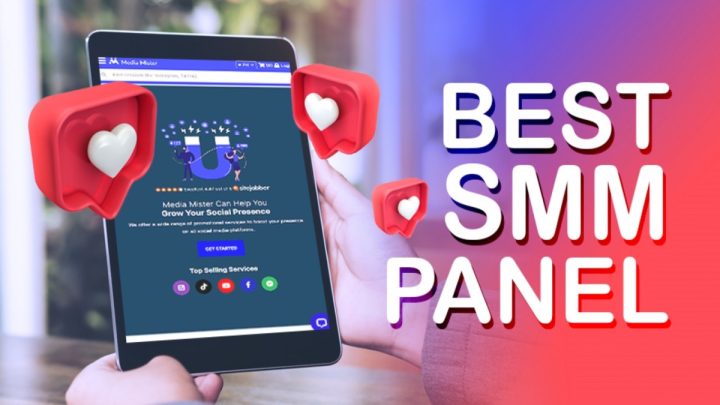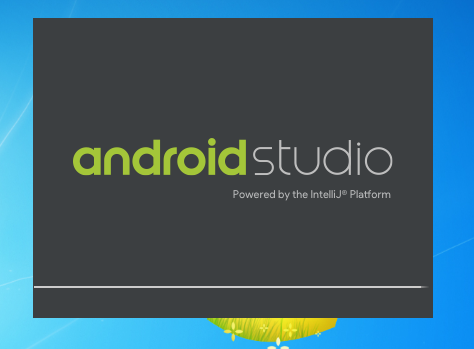
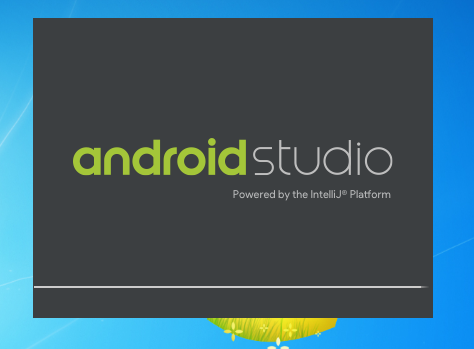
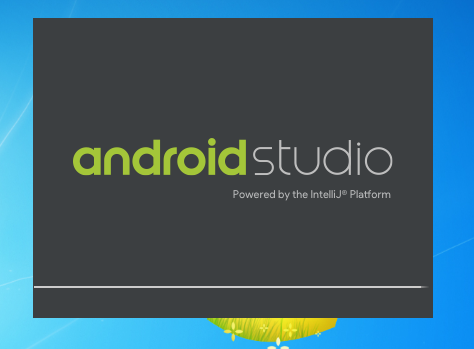
Belajar dasar-dasar Android Studio – Mungkin banyak dari kita yang sedang membaca artikel ini adalah pengguna smartphone dengan menggunakan Operating System (OS) Android. Tapi tahukah anda jika OS ini adalah Operating System yang bersifat open source? Yaitu, Operating Sistem yang dapat anda gunakan dan sekaligus anda bisa terlibat di dalamnya dengan ikut mengembangkan operating sistem tersebut?
Pada artikel kali ini kita akan membahas cara belajar dasar-dasar Android Studio. Apa sih aplikasi ini? Dan apa hubungannya dengan dengan paragraph pertama di atas?
Mari daripada berlama-lama kita bahas satu per satu.
Kita akan memulai dengan mengenal terlebih dahulu apa itu Android.
Apa itu Android
Pada bagian ini kita akan terlebih dahulu mengenal tentang apa itu Android, karena hal ini akan memberi kita pengeetahuan dan memahami guna mempelajari bagaimana belajar Android Studio.
Android merupakan Operating Sistem (OS) dengan menggunakan basis linux yang dikembangkan sebagai perangkat dalam mobile salah satu contohnya adalah smartphone.
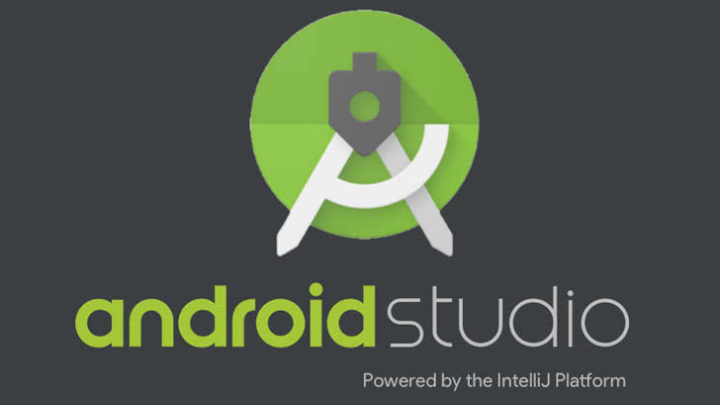
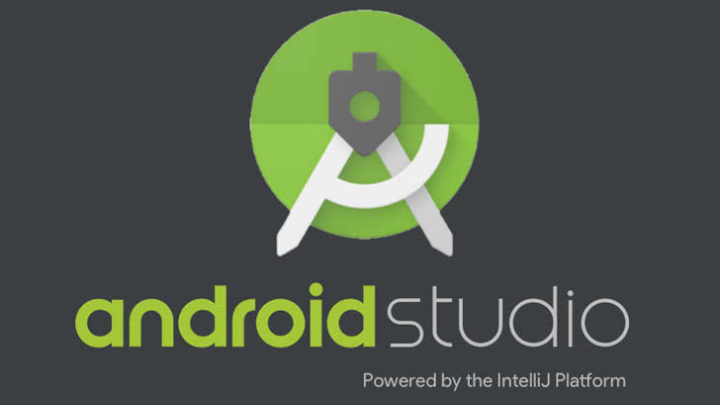
Di balik berdirinya Android ada Andy Rubin. Dia adalah orang yang mendirikan Android. Inc serta pengembang dari OS perangkat mobile. Hingga akhirnya Google mengakuisisi penuh Android.inc pada tahun 2005, dengan bandrol harga yang cukup fantastis.
Hari ini Android sendiri merupakan salah satu OS yang paling popular di dunia dengan 71.6% penggunna. Di Indonesia sendiri terdapat 80% pengguna smartphone dengan OS Android pada tahu 2017.
Android menjadi sangat popular lantaran beberapa alasan, tetapi diantaranya adalah yang tadi telah kita bahas, yaitu karena sifatnya yang open source, dimana pengguna dapat menggunakan dan mengembangkan secara gratis. Selain itu, terdapat berbagai macam aplikasi gratis dengan berbagai macam kategori seperti game, edukasi, produktif, dan berbagai macam aplikasi lain yang dapat diunduh secara gratis maupun berbayar di Google Playstore.
Nah pada bagian ini lah dengan perlahan kita akan masuk pada pembahasan utama yaitu tentang bagaimana belajar dasar-dasar Android Studio. Karena android Studio sendiri merupakan software yang dapat digunakan untuk mengembangkan Android, yang lalu hasilnya oleh para pengembang Android dibagi, atau di jual melalui Google Playstore.
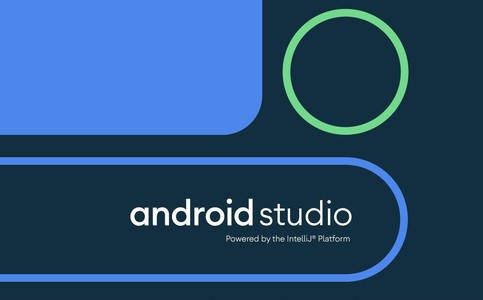
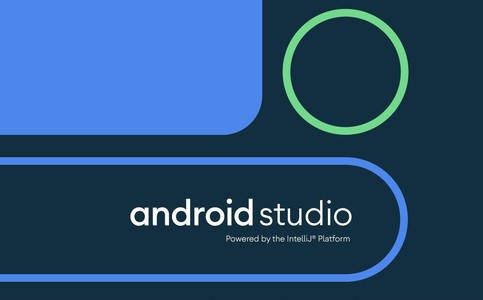
Nah mari selanjutnya kita masuk pada pembahasan tentang Android Studio,
Apa itu Android Studio?
Pertama kita harus mengetahui apa itu Android Studio?
Android Studio merupakan Integrated Development Environment (IDE) yakni software yang dapat digunakan untuk mengembangkan aplikasi.
Jadi dengan Android studio seorang pengembang Android dapat membuat aplikasi yang dapat digunakan oleh para pengguna Android.
Untuk lebih jelasnya mari kita bahas tentang apa saja fitur-fitur yang ada pada Android Studio.
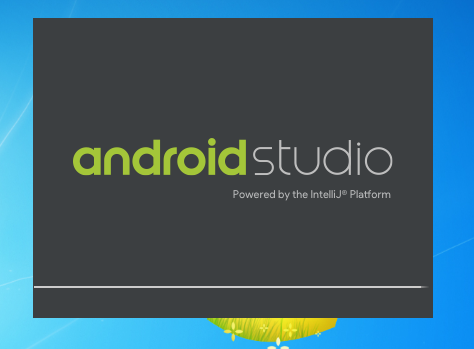
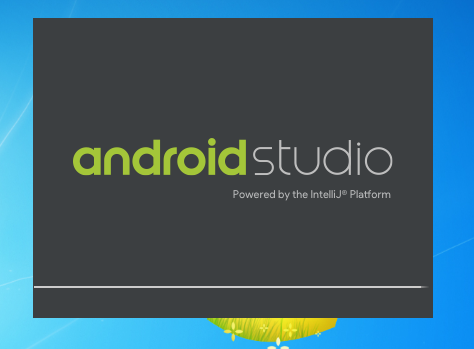
Fitur Android Studio
Setelah mengetahui definisi secara umum Android Studio selanjutnya yang harus kita pahami adalah fitur-fitur yang ada pada Android Studio. Adapun fitur-fiturnya diantranya adalah:
- Sisitem Versi Gradle fleksibel
- Emulator yang dapat berjalan cepat serta dilengkapi berbagai macam fitur
- Lingkungan yang menyatu guna mengembangkan aplokasi android pada semua perangkat android seperti, Smartphone, Tablet, Smarttv, dan Smartwacth.
- Template kode dan integrasi dengan GitHub guna membuat fitur aplikasi yang sama serta mengimpor contoh berbagai kode-kode yang dibutuhkan
- Alat penguji dan keranka kerja yang ekstentif
- Dukungan C++ dan NDK
- Dukungan berupa Google Cloud Platform yang dapat mempermudah pengitegrasian Google Cloud Messaging dan App Engine
- Serta berbagai macam fitur lain yang dapat digunakan pengembang
Selanjutnya ada hal lain yang perlu kita bahas untuk mulai belajar dasar-dasar Android Studio salah satunya adalah versi dari Android Studio.
Baca juga : Cara email marketing terbaru
Versi Android Studio
Android Studio mempunyai berbagai macam versi diantaranya adalah
- Canary: versi yang mendapat semua jenis rilis. Artinya, pengguna dapat memakai fitur baru saat ada fitur yang baru diluncurkan tanpa harus menunggu. Biasanya versi ini rilis setiap minggu
- Dev: versi ini merupakan hasil yang sudah teruji dari versi Cannary. Versi ini membuat pengembang dapat menguji fitur baru secepat mungkin kepada penggunanya
- Beta: versi beta merupakan Android Studio dengan fitur yang baru namun memiliki resiko bug yang kecil.
- Stable: versi ini merupakan versi yang paling lengkap dan pada semua fiturnya telah diusji secara penuh melalui versi-versi yang telah disebut di atas. Jadi, pada versi ini telah memiliki stabilitas yang tinggi serta performa yang mumpuni.
Belajar Android Studio
Kalau teorinya sudah tentang cara pembuatan aplikasi android, Selanjutnya kita akan belajar tentang Layout, TextView, ImageView, dan Button.
Layout merupakan tampilan TextView untuk menampilkan text yang kamu ketikan di aplikasi, ImageView untuk menunjukan gambar dan Button untuk membuat tombol yang bisa di klik.
Selanjutnya kita bisa membuat project baru
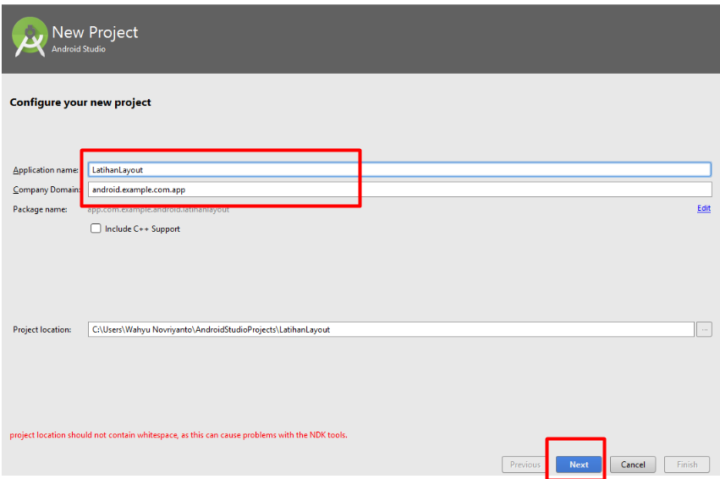
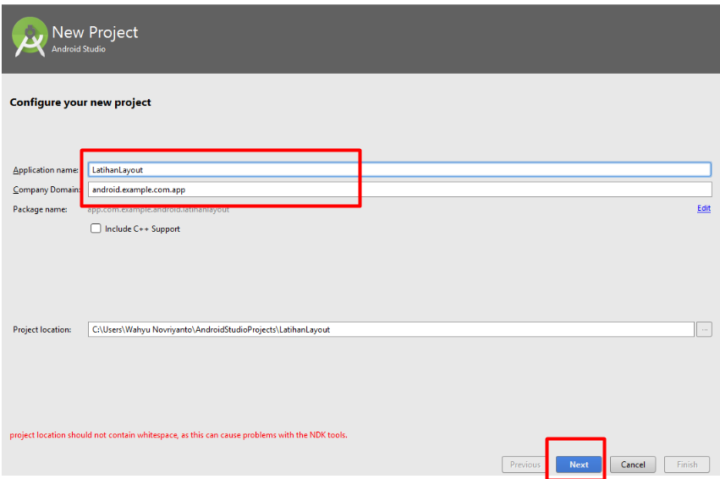
kemudian kita klik next dengan memilih sdk 15. Kalian juga bisa mencoba jenis SDK yang lain. perlu ketahui jika kita memilih minimal ics berarti aplikasi kita bisa berjalan minimal pada os ics keatas
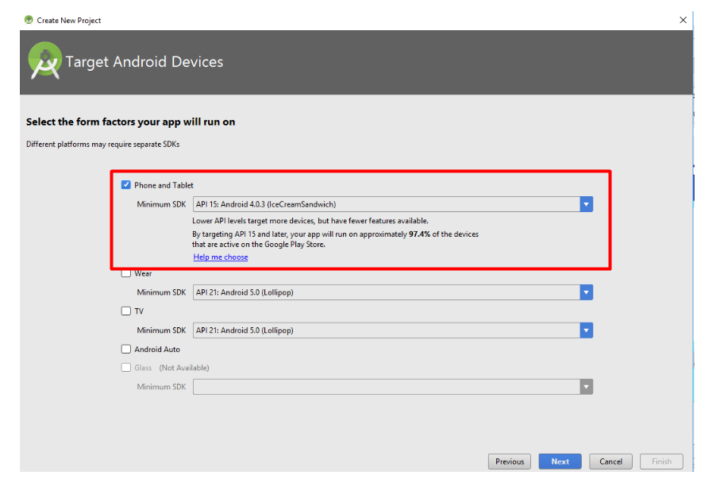
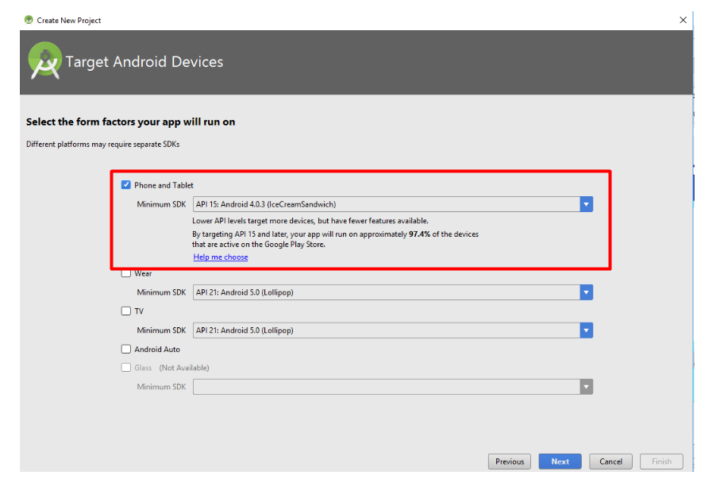
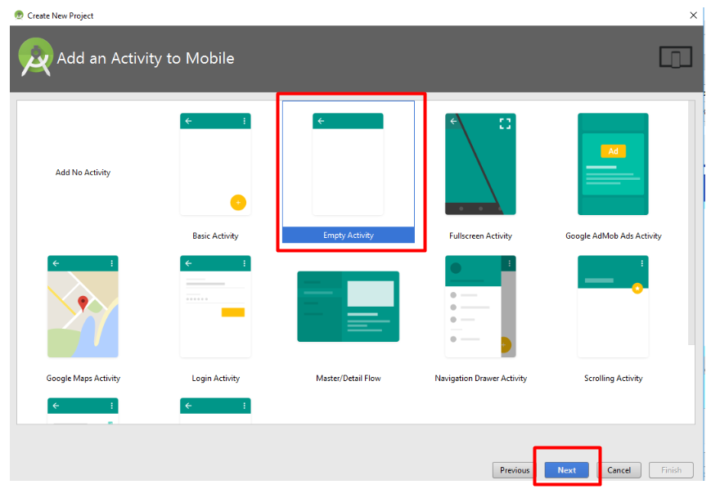
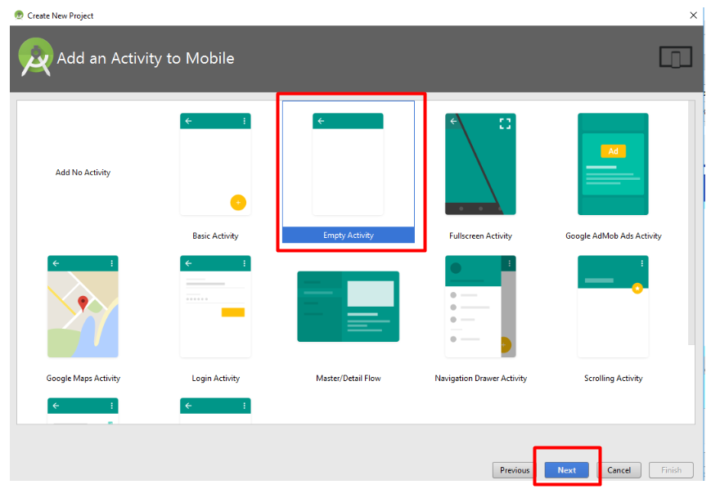
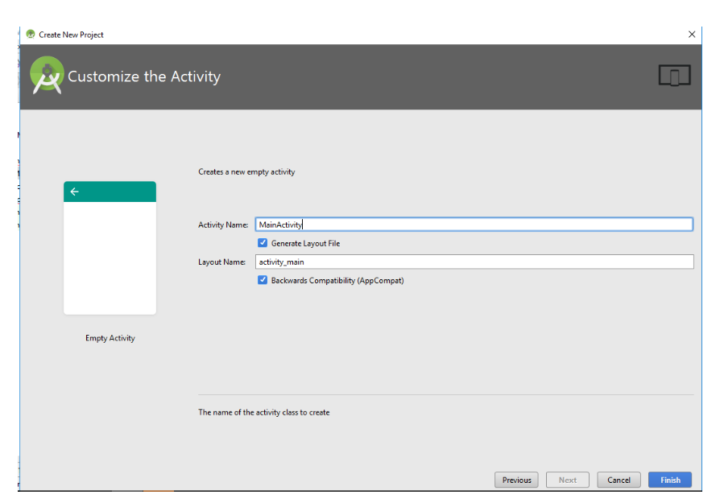
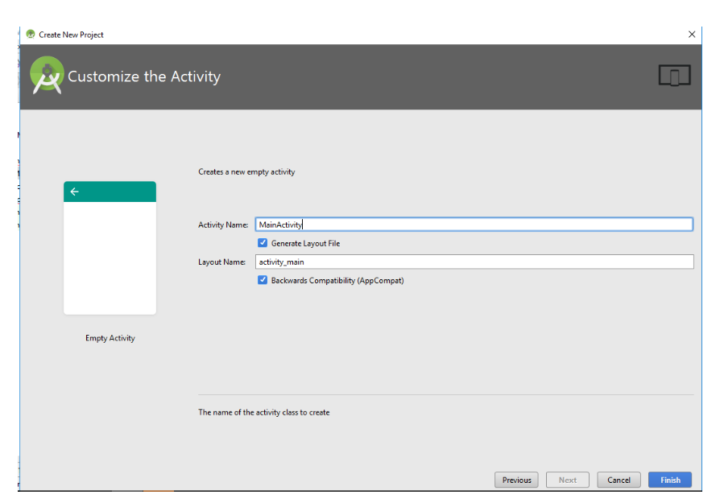
Selanjutnya langsung ke activity_main.xml pada awal pasti ada tulisan Hello word dan layoutnya menggunakan Relativelayout. Nah, untuk itu kita ubah menjadi kata LinearLayout tersusun rapi secara vertikal seperti ini
Baca juga : Cek Responsive website
Codingan :
[php]
<?xml version="1.0" encoding="utf-8"?>
<LinearLayout xmlns:android="http://schemas.android.com/apk/res/android"
xmlns:tools="http://schemas.android.com/tools"
android:id="@+id/activity_main"
android:layout_width="match_parent"
android:layout_height="match_parent"
android:paddingBottom="@dimen/activity_vertical_margin"
android:paddingLeft="@dimen/activity_horizontal_margin"
android:paddingRight="@dimen/activity_horizontal_margin"
android:paddingTop="@dimen/activity_vertical_margin"
android:orientation="vertical"
tools:context="app.com.example.android.latihanlayout.MainActivity">
<TextView
android:layout_width="wrap_content"
android:layout_height="wrap_content"
android:text="ini linear layout vertical!" />
<TextView
android:layout_width="wrap_content"
android:layout_height="wrap_content"
android:text="ini linear layout vertical!" />
<TextView
android:layout_width="wrap_content"
android:layout_height="wrap_content"
android:text="ini linear layout vertical!" />
<TextView
android:layout_width="wrap_content"
android:layout_height="wrap_content"
android:text="ini linear layout vertical!" />
<TextView
android:layout_width="wrap_content"
android:layout_height="wrap_content"
android:text="ini linear layout vertical!" />
</LinearLayout>
[/php]
Penjelasan Codingan :
linearlayout adalah susunan dan letak yang teratur itulah alasannya kenapa disebut linear di aplikasi android studio terdapat codingan
android:orientation=”vertical” itu berarti kita membuat bentuk berupa linearlayout secara vertikal, kalian bisa ganti dengan android:orientation=”vertical” menjadi “Horizontal” dan lihat apa yang terjadi.
Kemudian pada TextView ada kode android:text=” ” kode ini gunanya untuk menampilkan text.
kemudian codingan android:layout_width=”wrap_content” android:layout_height=”wrap_content” kode ini pasti pasti ada pada di setiap komponen. kode ini dipakai untuk menentukan tinggi dan lebar komponen.
Disini tertulis wrap_content itu berarti lebar dan tingginya sesuai dengan komponen itu sendiri. kalau belum paham lihat contoh dibawah ini
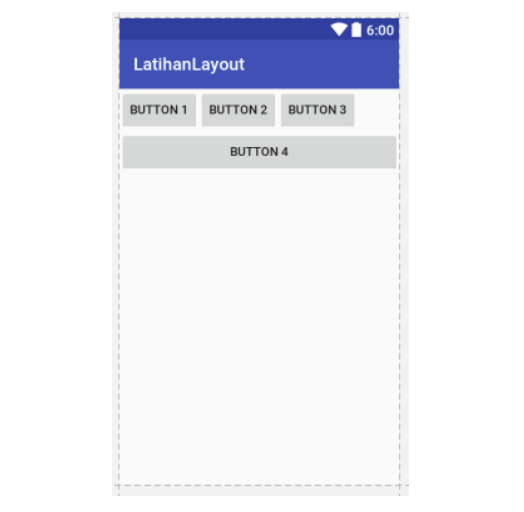
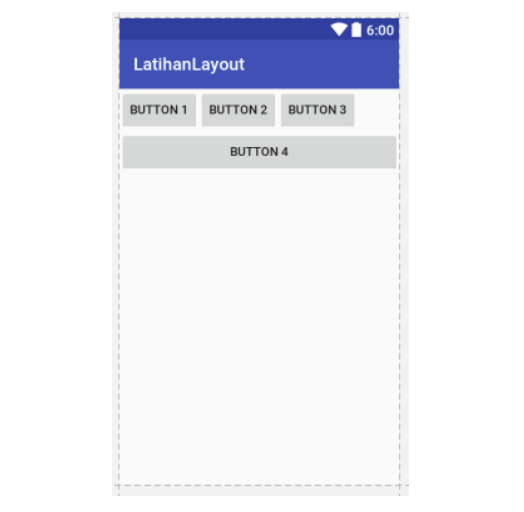
Setelah kalian belajar LinearLayout selanjutnya coba kita belajar hal baru yaitu, RelativeLayout
Codingan relative Layout
[php]
<?xml version="1.0" encoding="utf-8"?>
<RelativeLayout xmlns:android="http://schemas.android.com/apk/res/android"
xmlns:tools="http://schemas.android.com/tools"
android:id="@+id/activity_main"
android:layout_width="match_parent"
android:layout_height="match_parent"
android:orientation="vertical"
tools:context="app.com.example.android.latihanlayout.MainActivity">
<Button
android:id="@+id/bt1"
android:layout_width="wrap_content"
android:layout_height="wrap_content"
android:text="button 1"/>
<Button
android:id="@+id/bt2"
android:layout_width="wrap_content"
android:layout_height="wrap_content"
android:text="button 2"
android:layout_below="@+id/bt1" />
<Button
android:id="@+id/bt3"
android:layout_width="wrap_content"
android:layout_height="wrap_content"
android:text="button 3"
android:layout_below="@+id/bt2" />
<Button
android:id="@+id/bt4"
android:layout_width="match_parent"
android:layout_height="wrap_content"
android:text="button 4"
android:layout_below="@+id/bt3" />
</RelativeLayout>
[/php]
Table Layout
Table Layout merupakan antarmuka yang digunakan untuk membangun user interface (tampilan antar muka pengguna) berdasarkan Baris dan Kolom.
Codingan Table layout
[php]
<?xml version="1.0" encoding="utf-8"?>
<TableLayout xmlns:android="http://schemas.android.com/apk/res/android"
android:layout_width="match_parent"
android:layout_height="match_parent"
android:stretchColumns="1">
<TableRow
android:background="#22ff">
<TextView
android:layout_column="1"
android:text="Open…"
android:padding="3dip" />
<TextView
android:text="Ctrl-O"
android:gravity="right"
android:padding="3dip" />
</TableRow>
<TableRow android:background="#22ff">
<TextView
android:layout_column="1"
android:text="Save…"
android:padding="3dip" />
<TextView
android:text="Ctrl-S"
android:gravity="right"
android:padding="3dip" />
</TableRow>
<TableRow android:background="#22ff">
<TextView
android:layout_column="1"
android:text="Save As…"
android:padding="3dip" />
<TextView
android:text="Ctrl-Shift-S"
android:gravity="right"
android:padding="3dip" />
</TableRow>
<View
android:layout_height="2dip"
android:background="#FF909090" />
<TableRow android:background="#ffff00">
<TextView
android:text="X"
android:padding="3dip" />
<TextView
android:text="Import…"
android:padding="3dip" />
</TableRow>
<TableRow android:background="#ffff00">
<TextView
android:text="X"
android:padding="3dip" />
<TextView
android:text="Export…"
android:padding="3dip" />
<TextView
android:text="Ctrl-E"
android:gravity="right"
android:padding="3dip" />
</TableRow>
<View
android:layout_height="2dip"
android:background="#FF909090" />
<TableRow android:background="#aaf">
<TextView
android:layout_column="1"
android:text="Quit"
android:padding="3dip" />
</TableRow>
</TableLayout>
[/php]
Hasilnya seperti ini
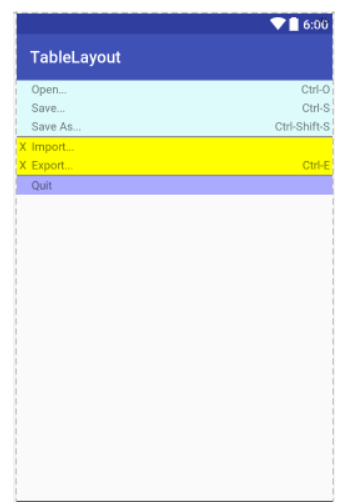
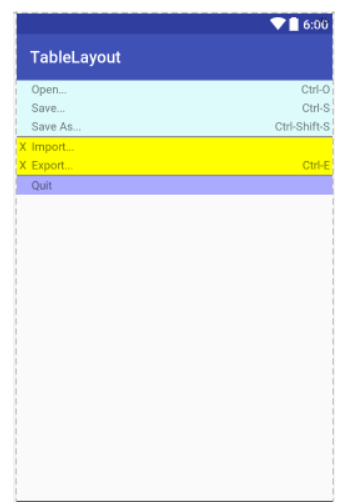
Kesimpulan
Demikian hal-hal yang perlu diketahui ketika kita ingin belajar dasar-dasar Android Studio. Apabila ada kesempatan, kita akan membahas berbagai macam hal lagi tentang Android studio, seperti versi mana yang harus kita gunakan, spesifikasi laptop atau komputer apa yang dapat digunakan untuk membuat aplikasi Android dengan Android Studio, dan berbagai macam hal lain. Dan akhir kata kami ucapkan terimakasih karena telah membaca artikel ini sampai selesai,